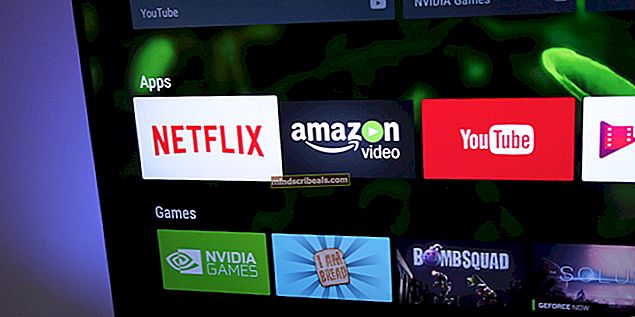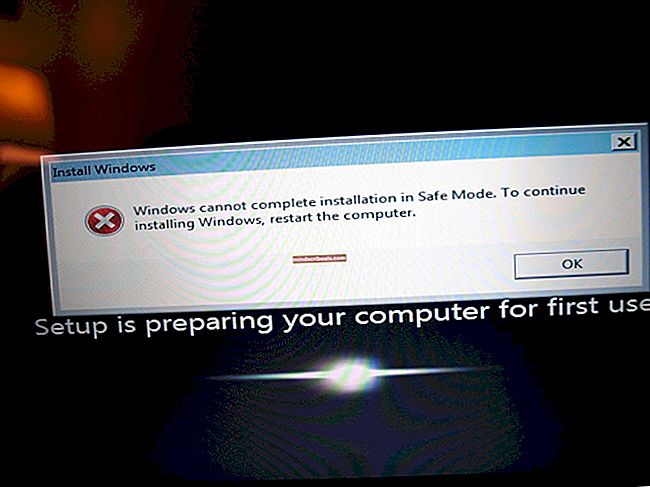Επιδιόρθωση: Η εφαρμογή κεντρικού υπολογιστή έχει σταματήσει να λειτουργεί
Ο "Η εφαρμογή κεντρικού υπολογιστή έχει σταματήσει να λειτουργείΤο σφάλμα έχει συχνά προκύψει για τους χρήστες κατά την εκτέλεση του Catalyst Control Center. Τις περισσότερες φορές, αυτό το σφάλμα οφείλεται σε ξεπερασμένα προγράμματα οδήγησης, αλλά μερικές φορές οφείλεται επίσης στο ότι η εφαρμογή δεν έχει πρόσβαση σε αρχεία ή / και φακέλους που είναι απαραίτητοι για την εκτέλεση της. Αναφέραμε δύο διαφορετικές μεθόδους για την επίλυση αυτού του σφάλματος / ζητήματος. Συνέχισε να διαβάζεις.

Μέθοδος 1: Ενημερώστε τα προγράμματα οδήγησης GPU και κάντε λήψη της τελευταίας έκδοσης του Catalyst Control Center
Μεταβείτε σε αυτόν τον σύνδεσμο και βρείτε τα πιο πρόσφατα προγράμματα οδήγησης για την GPU σας, ακολουθώντας τις οδηγίες στην οθόνη.
Μετά τη λήψη, κάντε διπλό κλικ για εγκατάσταση, ακολουθώντας τις απλές οδηγίες στην οθόνη.
Μόλις εγκατασταθεί, επανεκκινήστε.
Αυτό θα διορθώσει το πρόβλημα για εσάς. Εάν όχι, μπορείτε να ακολουθήσετε μια άλλη μέθοδο που έχουμε γράψει παρακάτω:
Μέθοδος 2: Απόκρυψη των αρχείων AppData
Ένας άλλος λόγος για αυτό το σφάλμα είναι επειδή κάποιο κακόβουλο λογισμικό κρύβει τα σημαντικά αρχεία του συστήματος. Ορισμένοι χρήστες ανέφεραν ότι το Κέντρο αποκατάστασης Vista Το κακόβουλο λογισμικό έγινε η αιτία αυτού του ζητήματος στα λειτουργικά συστήματα των Windows Vista. Εάν το είχατε εγκαταστήσει επίσης, απλώς η απεγκατάσταση δεν θα λύσει το πρόβλημα. Τα αρχεία που έκρυψε θα παραμείνουν κρυμμένα. Στην περίπτωση του Catalyst control center, ο φάκελος υπάρχει στο C: \ Users \ "Το όνομα χρήστη σας εδώ" \ ο φάκελος περιέχει έναν κατάλογο με το όνομα Δεδομένα εφαρμογής το οποίο περιέχει αρχεία που χρειάζεται το κέντρο ελέγχου Catalyst για να λειτουργήσει. Όταν είναι κρυμμένη, η εφαρμογή δεν μπορεί να τη βρει και ως εκ τούτου δυσλειτουργεί. Για να επιλύσετε το πρόβλημα, ακολουθήστε τα εξής βήματα:
Κράτα το Κλειδί Windows και Πατήστε R. Τύπος%δεδομένα εφαρμογής%και κάντε κλικ στο ΕΝΤΑΞΕΙ.Περιηγηθείτε στο φάκελο Δεδομένα εφαρμογής ->Τοπικός
Μεταβείτε στο Θέα καρτέλα και βεβαιωθείτε Εμφάνιση κρυφών αρχείων και φακέλων ελέγχεται κάτω από το "Κρυφά αρχεία και φάκελοι" Ενότητα.
Για Windows Vista / 7: Πάτα το ALT κλειδί και επιλέξτε Εργαλεία ->Επιλογές φακέλου Για Windows 8/10: Προβολή -> Επιλογές -> Αλλαγή φακέλων και επιλογών αναζήτησης -> Προβολή καρτέλας

Τώρα επιστρέψτε στο παράθυρο του εξερευνητή και βρείτε το όνομα του φακέλου ΑΤΙ. Κάντε δεξί κλικ πάνω του και επιλέξτε Ιδιότητες.
Ενάντια σε Γνωρίσματα ενότητα θα πρέπει να δείτε ένα πλαίσιο ελέγχου πίσω "Κρυμμένος". Θα πρέπει να ελεγχθεί, αποεπιλέξτε το κάνοντας κλικ πάνω του.

Κάντε κλικ στο Ισχύουν.
Επανεκκινήστε τον υπολογιστή σας και δοκιμάστε να εκτελέσετε ξανά την εφαρμογή.